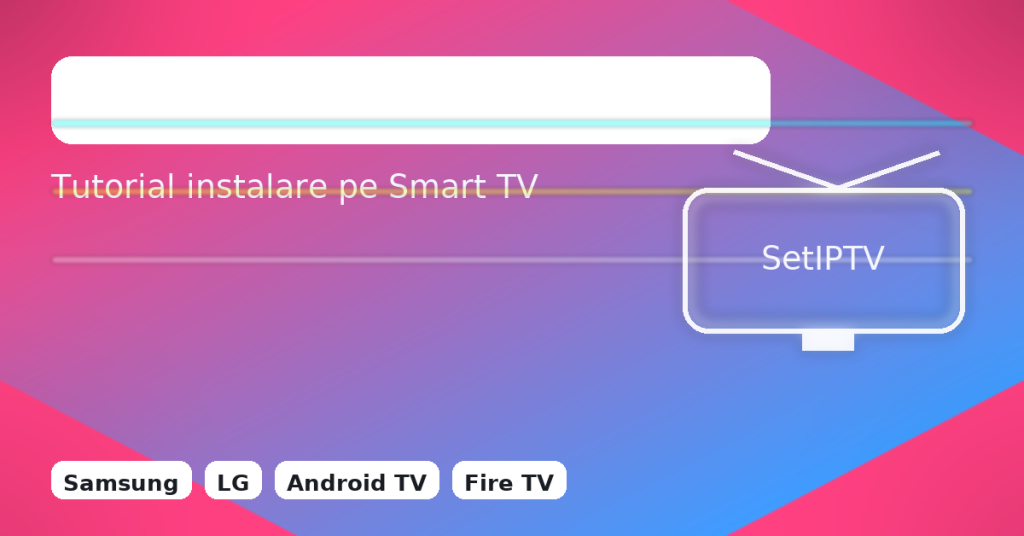SetIPTV Activation: cum instalezi și configurezi aplicația pe Smart TV (Samsung, LG, Android & Fire TV)
SetIPTV este o aplicație de tip player pentru liste IPTV (M3U / Xtream Codes). Aplicația nu include canale implicite; ai nevoie de propria listă furnizată legal de la provider. Activarea și administrarea listelor se fac prin portalul oficial: setiptv-activation.com.
Compatibilitate
- Samsung Smart TV (Tizen) – instalare din Samsung TV App Store (modelele compatibile).
- LG Smart TV (webOS) – instalare din LG Content Store.
- Android / Google TV – instalare din Google Play (inclusiv Android TV box).
- Amazon Fire TV / Fire TV Stick – instalare din Amazon Appstore (sau via Downloader, dacă nu apare în căutare).
Instalare – pași pe scurt
Samsung (Tizen)
- Deschide Samsung TV App Store și caută SetIPTV.
- Instalează aplicația și pornește-o. În ecranul de start vei vedea Device ID / MAC și, uneori, un TV Key.
LG (webOS)
- Intră în LG Content Store → caută SetIPTV → Instalează.
- Pornește aplicația și notează Device ID / MAC din Info/Settings.
Android / Google TV
- Deschide Google Play → caută SetIPTV → Instalează.
- La prima rulare vei vedea ID/MAC și/sau TV Key.
Amazon Fire TV / Fire TV Stick
- Deschide Amazon Appstore → caută SetIPTV → Instalează. (Dacă nu apare, folosește aplicația Downloader și urmează instrucțiunile din aplicație.)
- Pornește aplicația și notează Device ID / MAC.
Activare licență pe setiptv-activation.com
În mod obișnuit, aplicația necesită activare (licență plătită; uneori există perioadă de trial). Urmează pașii din portalul oficial:
- Deschide setiptv-activation.com și intră în secțiunea Activation / Payment.
- Introdu Device ID / MAC (și TV Key, dacă e solicitat) exact cum apar în aplicație.
- Alege tipul de licență → finalizează plata (tarifele pot varia; verifică întotdeauna pe site-ul oficial).
- Repornește aplicația pe TV sau apasă Refresh din meniul aplicației.
Încărcarea playlistului (M3U / Xtream Codes)
- Notează din nou Device ID / MAC din aplicație (Info/Settings).
- Pe telefon/PC, deschide setiptv-activation.com și accesează zona Upload/Manage Playlists.
- Introdu MAC / App ID, apoi:
- M3U URL – lipește linkul primit de la provider, sau
- Xtream Codes – completează Server URL, Username, Password.
- Apasă Add / Save / Upload. Revino pe TV, deschide SetIPTV și apasă Refresh/Reload.
- (Opțional) Adaugă EPG (URL ghid TV) în aceeași interfață, dacă providerul oferă.
Setări recomandate pentru o experiență fluidă
- Rețea: folosește Wi-Fi 5 GHz sau cablu Ethernet. Pentru 1080p/4K, recomandat 25–50+ Mbps.
- Player: dacă există opțiune, testează player intern/extern; activează deinterlacing pentru posturi SD.
- Playlist: păstrează 1–2 liste active. Liste uriașe sau multiple pot încetini aplicația.
- EPG: un ghid foarte mare poate mări prima încărcare – ai răbdare sau folosește un EPG optimizat.
Depanare rapidă
- „Invalid MAC / Device” – verifică dacă ai copiat corect; după reinstalări/actualizări poate apărea un ID nou → actualizează-l în portal.
- Nu apar canalele – verifică licența/activarea; reconfirmă M3U/Xtream; reîncarcă lista în portal și apasă Refresh în aplicație.
- Buffering – treci pe 5 GHz sau Ethernet; oprește download-urile din rețea; scade temporar rezoluția la 1080p.
- EPG nu se afișează – verifică URL-ul, fusul orar al TV-ului; șterge și reîncarcă ghidul.
Întrebări frecvente
Aplicația oferă canale? Nu. Este doar player. Ai nevoie de conținut furnizat legal de la un provider.
Pot folosi aceeași listă pe mai multe TV-uri? Depinde de furnizor – în multe cazuri e permis un singur stream simultan.
Licența e pe viață sau pe perioadă? Consultă setiptv-activation.com pentru planurile și condițiile actuale.
Atenție legală: folosește SetIPTV exclusiv cu surse legitime, pentru care deții drept de acces. Aplicația, ca player, este legală; distribuirea sau folosirea conținutului fără drept poate încălca legile în vigoare.